iMovieでは編集中の取り込んだ動画ファイルの中に含まれている音声だけを抽出してmp3やAACなどの音声データとして書き出すことも出来ます。ビデオとして動画で撮影していたムービーデータの中から特定の1シーンの音声だけを取り出して、iMovie以外のソフトで利用することももちろん可能です。
iMovieから音声だけを抽出して書き出す方法
書き出しメニュー
iMovieからの書き出しは動画であっても音声であっても、全て画面右上に表示されている「共有」ボタンから行います。音声として出力したいプロジェクトを選択するか開いたら「共有」ボタンから書き出し設定を開きましょう。
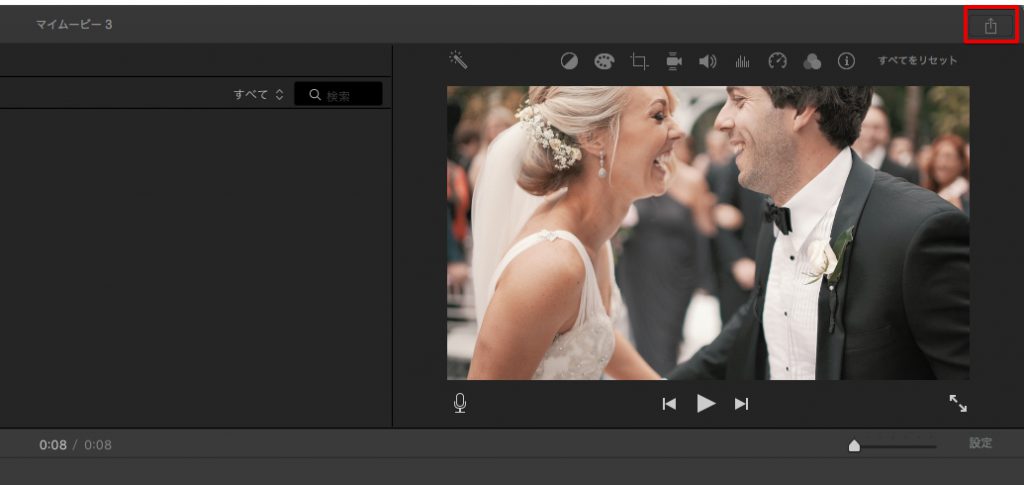
音声だけを書き出す場合は「ファイル」から
動画を書き出すときと同じように音声の書き出し時も「ファイル」を選択します。
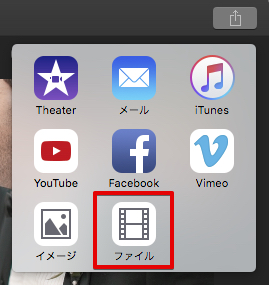
音声書き出しの設定
オーディオのみに設定を変更すると「ファイルフォーマット」という設定項目が追加表示されてきますので、ファイルフォーマットの項目を「mp3」や「wav」などお好みのものに変更します。再生出来るデバイスやアプリの範囲を考慮するとmp3が最も有力な選択肢になるかと思います。
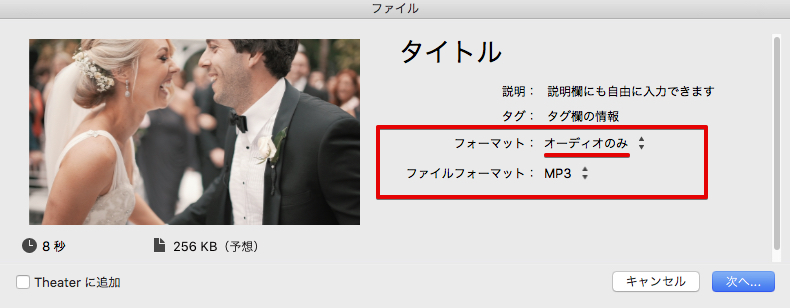
オーディオのファイルフォーマットには音質やデータ容量の関係がありますので、各ファイルフォーマットの詳細は以下をご参照ください。
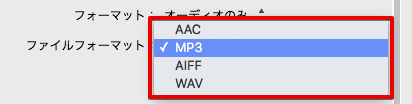
- AAC:mp3よりも新しい規格で高圧縮高音質です。iTunesなどでは標準の形式です。しかし読み込みできない動画編集ソフトやアプリもまだまだありますので、再度別ソフトへ取り込む予定の場合にはAACのオーディオデータを読み取れるのか確認が必要です。
- MP3:最も広く認知されており、汎用性が高い形式です。様々なソフトやアプリで利用が出来ます。読み込みが出来ないソフトの方が珍しいです。
- AIFF:非圧縮の最高音質ファイルです。データ容量は大きくなります。しかしapple(MAC)の規格なのでWindowsのソフトでは対応していないことも多いファイル形式です。Windows環境とのデータやり取りをする場合にはwindows側で読み取れるのか確認が必要です。
- WAV:こちらも非圧縮の最高音質ファイルです。データ容量は大きくなります。Windowsでもよく利用されます。ジャケットや歌詞などのメタデータが登録出来ないという点がAIFFと大きく異なる点なので、再生プレーヤー上での管理には不向きです。
書き出すオーディオファイルの保存場所を指定する
保存場所は自分自身で分からなくなってしまわないように、デスクトップなどの分かりやすい場所が良いかもしれません。
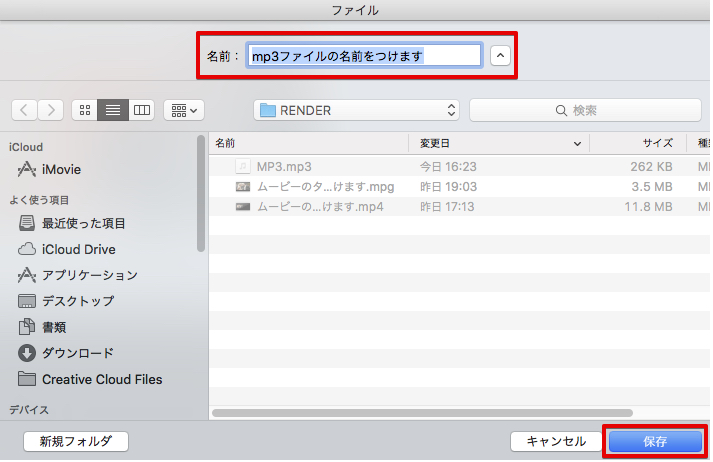
オーディオの再生確認
正しく音声データが出力されていればmp3などの通常のオーディオデータと同じように再生が出来ます。iMovie以外の動画編集ソフトに読み込むなど、自由にオーディオデータを活用しましょう。
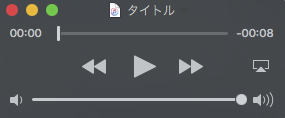
動画から音声を抜き出す別の方法
iMovieに動画を取り込んでmp3などの音声として保存しなおすことも出来ますが、Adobe auditionというソフトを使うともっと簡単にさらに高度な編集が出来ます。iMovieでは単純に音声を抜き出すだけですが、auditionではエフェクトをかけたり、部分的に編集を加えたりといった音声に対する編集を行うことが出来ます。
動画から音声を抽出するのと一緒に加工もできるので、抽出した音声データに編集を加えたい方には便利なおすすめのソフトです。


























Adobe Auditionでは音声の抜き出しと保存だけではなく、ノイズを消したり、エコーやリバーブなどのエフェクトを追加したりなど音声の編集が出来ます。 声を変えて女性を男性に変えたりといった編集も出来ます。動画内の音声を編集してまた動画として出力し直すことも出来ます。